這篇文章最後更新日期:2023 年 5 月 27 日 | 作者: Mack Chan
Cloudways 最近推出 DigitalOcean Premium Droplets 的新選擇,這意味你可能升級到更高階的主機等級。相較傳統 DigitalOcean 主機服務,新的 Premium Droplets 採用 Cascade Lake 架構的功能,這些 Intel CPU 在2.50 GHz 的基本頻率和 3.90 GHz 的最大Turbo頻率下運行。
至於 Premium Droplet 的硬碟方面使用 NVMe SSD 利用並行性來提供硬碟性能,該性能可以比常規 SSD 快出不少。如果您正在運行需要大量計算的工作負載,則使用 NVMe SSD 可以大大降低延遲。在我們 GTmetrix、Pingdom 和 PageSpeed Insights 的評測,Premium Droplets 的表現極奇理想。
Pingdom 評測結果
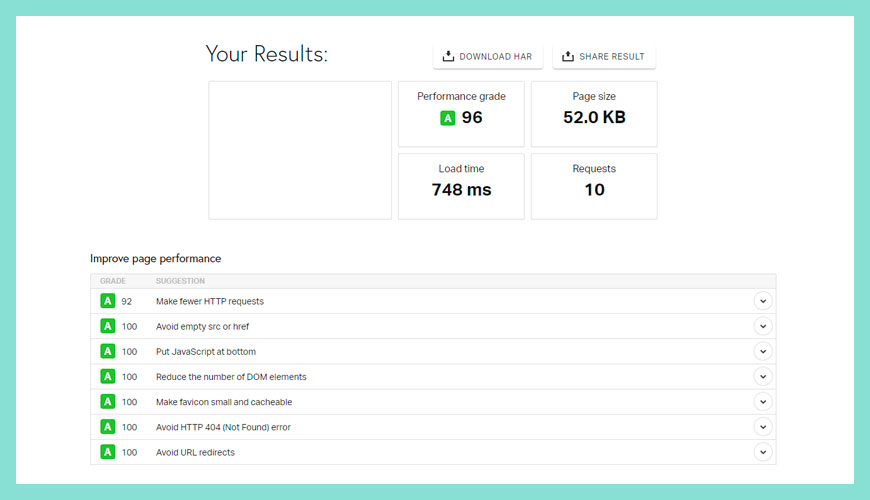
每項評分都「A」,算是不錯,正常表現發揮,因為一般其他 VPS 都可以獲得相似分數。
Performance Grade 表現分數:
Load Time 載入時間:
GTmetrix 評測結果
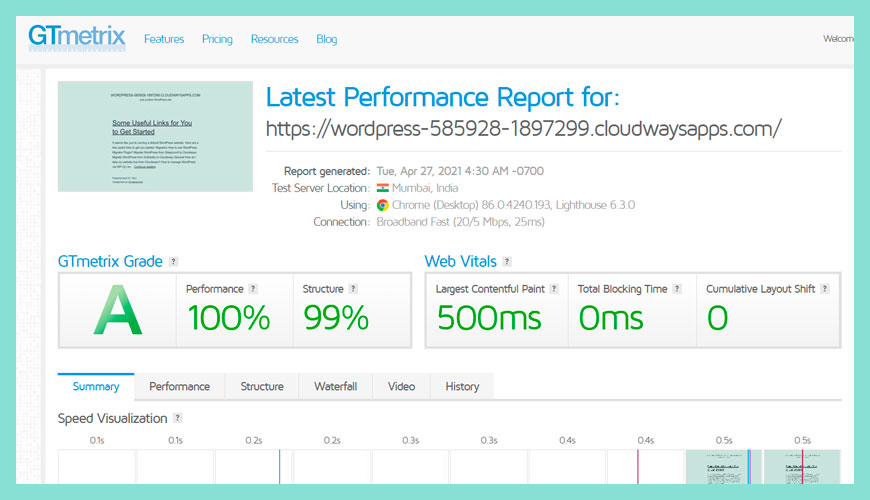
GTmetrix 上的報告非常良好,DigitalOcean Premium Droplets 果然是近代的先進主機方案,值得大家注意。
Speed Visualization 初次載入速度:
Performance:
PageSpeed Insights 評測結果
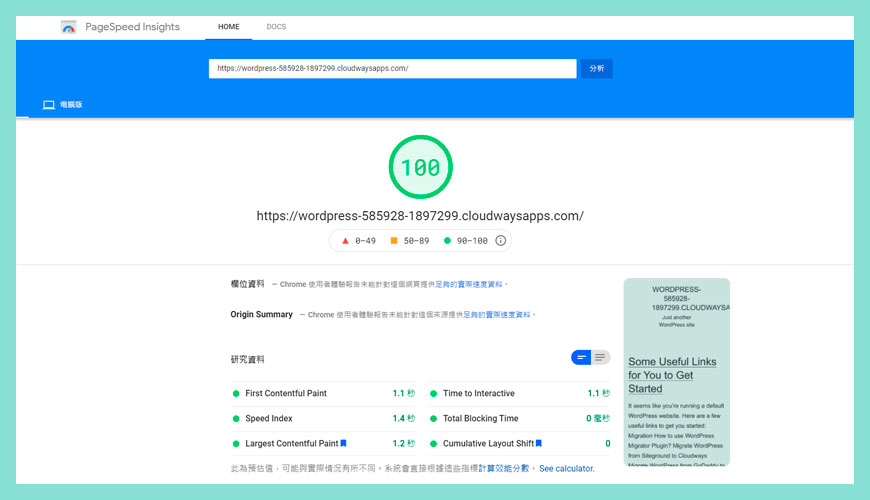
Largest Contentful Paint 最大內容繪製:
PageSpeed Insights 評測 – 100 分滿合
請問有測試網站讓我試用嗎?
如果你是技術人員或相關工程師,請聯絡【網站迷谷】管理員以取得測試帳號的資料,感謝配合。
更新:測試已結結束。
如何體驗 Cloudways 的新服務?
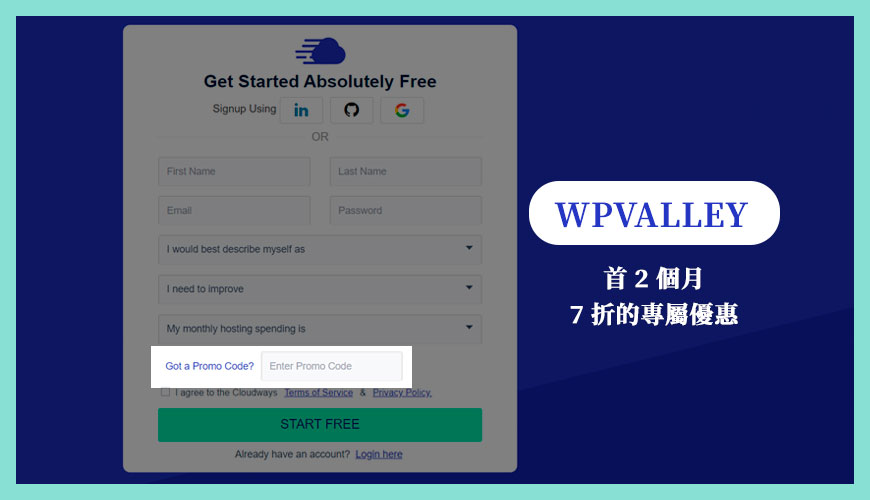
前往建立免費帳戶,您可以用 3 天的時間,盡情地試用 Cloudways 的服務,不過 3 天後帳戶便會刪除,除非您申請繼續使用,否則官方不會保留您的測試資料,申請免費帳戶並不需要提供任何信用卡資料,也不會自動為您刷卡續約,所以可以放心試用。
在申請時,如果有要求您是否擁有( 優惠碼 Promo Code )
請輸入我們下方的優惠碼,您可以享有首 2 個月 7折 的專屬優惠
【 WPVALLEY 】
創建一台 DigitalOcean Premium Droplets 主機
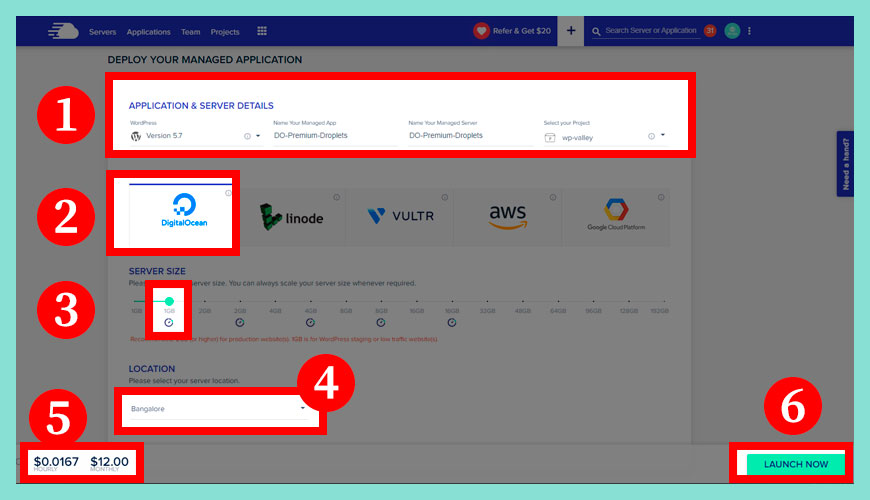
Cloudways 並不是主機商,他們是一套「管理主機」的工具。他們本身並不提供任何主機服務,而是替您管理第三方的主機服務。
步驟一:創建基礎環境
步驟二:選擇 DigitalOcean 主機商
步驟三:選擇 DigitalOcean 主機的規格
步驟四:主機的地理位置
步驟五:預估每月收費
步驟六:Launch Now 發佈主機環境
等待主機完成基礎安裝
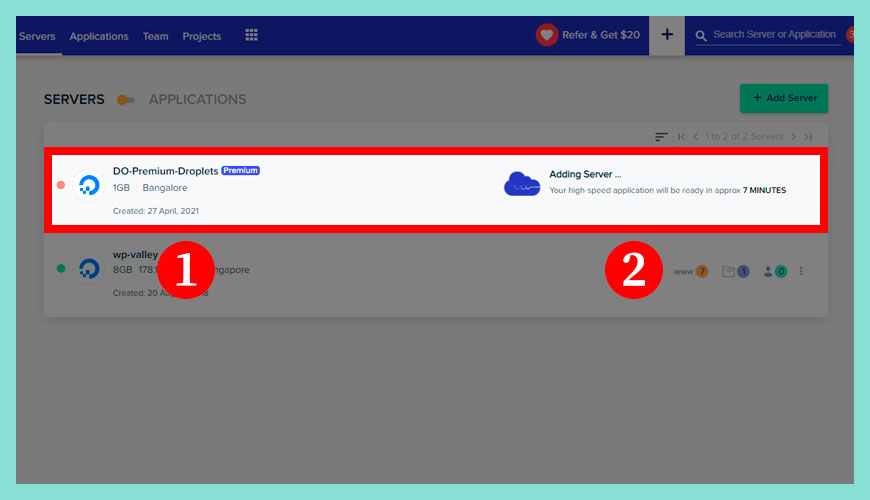
Cloudways 裡所有設定都是透過雲端完成,例如我們設定了這個主機,只要多待數分鐘就會為我們部署所以需要的資源,非常方便。
[1] 我們主機的資訊:
[2] 預計完成部署時間:
DigitalOcean Premium Droplets 主機設定完成
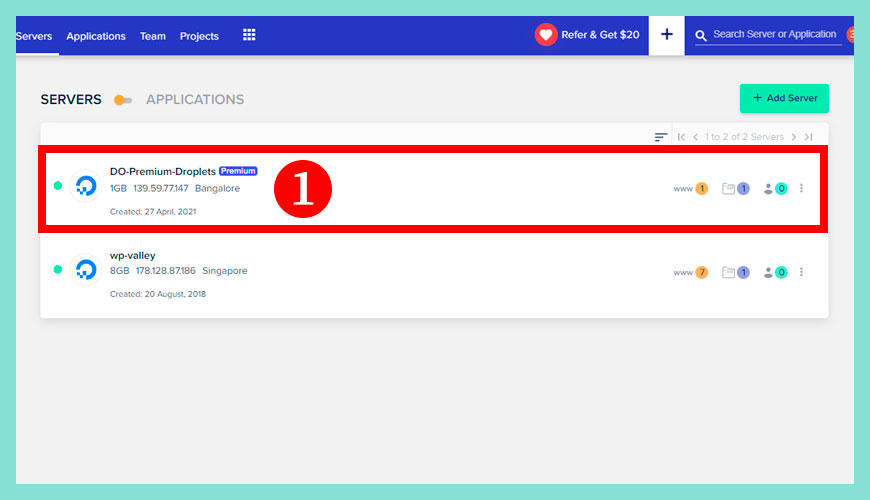
在【Servers 伺服器】的頁面會顯示你所有的主機,如圖片我總共有兩台主機,點擊進各主機,可以進行相關的設定和佈置。
[1] 點擊主機的區塊:
選擇你想操作的 WordPress 網站
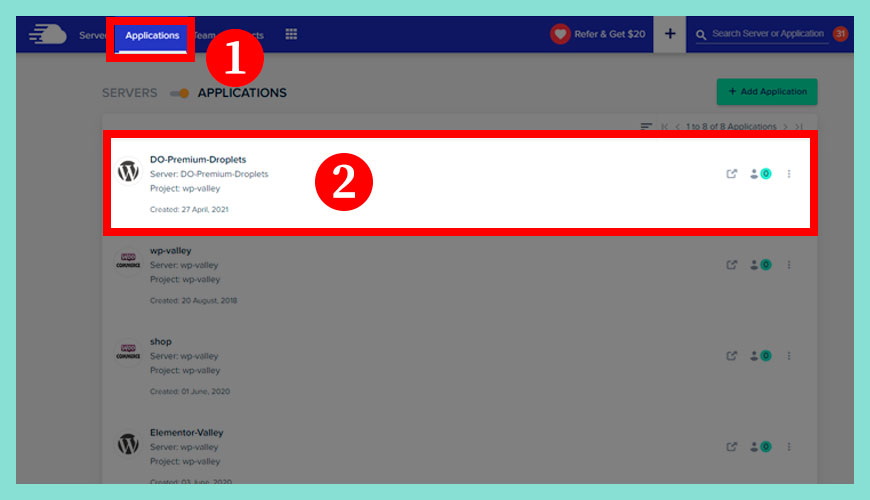
步驟一:應用程式 (Applications) 的頁面:
步驟二:點擊我們最近新增的 WordPress 網站:
設定 WordPress 配置
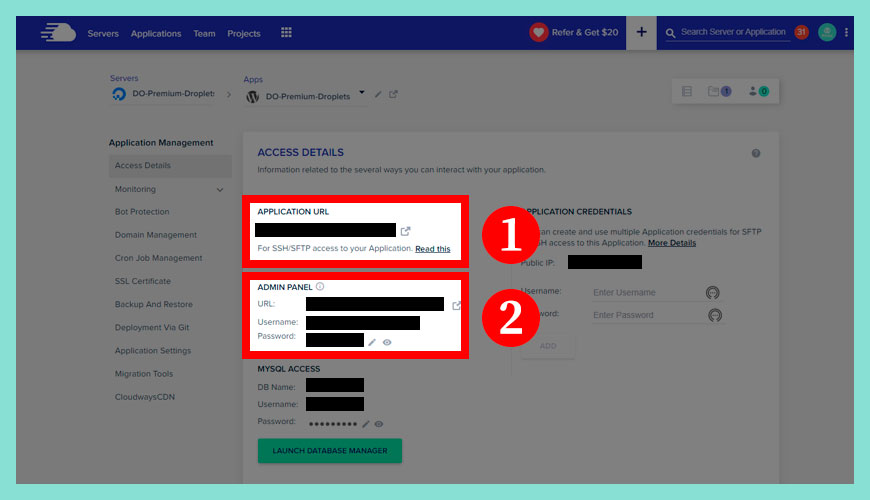
這邊我們簡化了操作,想學習完整的 Cloudways 課程,請研習《小樹苗成長課程》。
步驟一:應用程式連結 (Application URL):
步驟二:管理員介面 (Admin Panel):
1. URL 管理後台網址
2. Username 管理員帳號:
3. Password 管理員密碼:
登入 WordPress 管理員後台介面
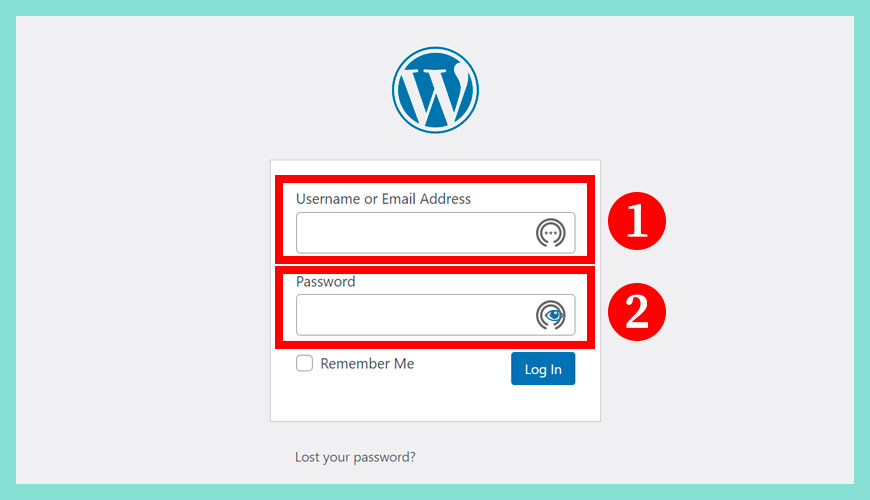
區域一:管理員帳號 (Username):
區域二:管理員密碼 (Password):
進入 WordPress 後台
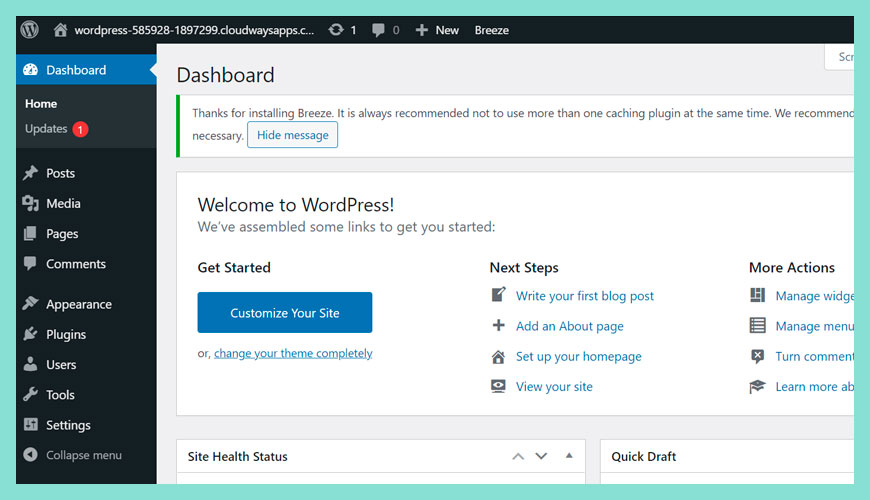
前往建立免費帳戶,您可以用 3 天的時間,盡情地試用 Cloudways 的服務,不過 3 天後帳戶便會刪除,除非您申請繼續
網站正式登場
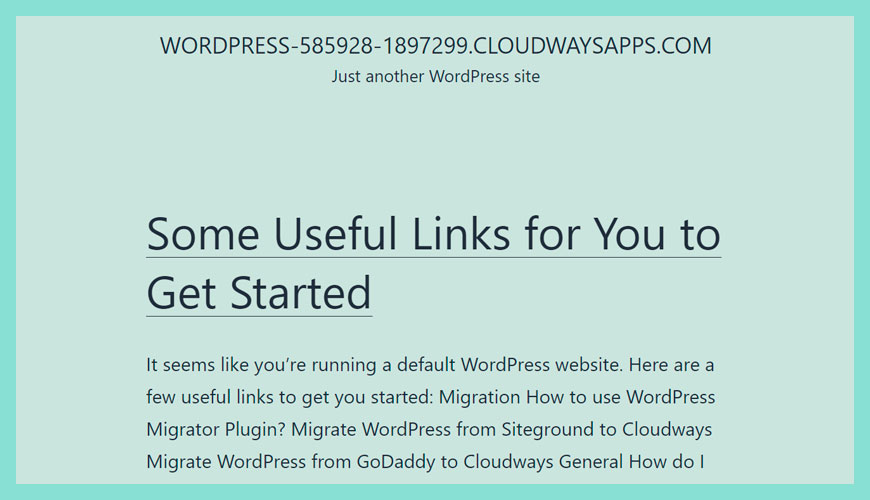
如果看到這個畫面,代表所有流程都完成,這個是 WordPress 預設的佈景主題,如果不滿意,您可以隨時更改其他佈景主題。
延伸閱讀:
參考資料和引用文獻
- 維基百科:Cascade Lake (microarchitecture)
- Cloudways 官方網站
- DigitalOcean Blog:Introducing Premium Droplets with faster Intel and AMD CPUs and NVMe SSD
- Intel:Second Generation Intel® Xeon® Scalable Processors
- AMD:AMD EPYC™ 7002 Series Processors
我們提供市場上最新的網站架設
新聞、教學和相關知識,我們不會向用戶
發送垃圾和推廣內容,而你可以隨時「取消訂閱」。
WordPress 學員人數
12,000+ 人 (持續增加之中)



在〈Cloudways 新服務:DigitalOcean – Premium Droplets 主機推薦和評測〉中有 2 則留言